Come cambiare dove gli screenshot vengono salvati sui Chromebook

La maggior parte dei Chromebook dispone di spazio di archiviazione relativamente limitato, che può essere riempito rapidamente con schermate simili ai detriti quasi inutili, ad esempio. Il percorso predefinito per la memorizzazione degli screenshot si trova nella cartella Download, ma puoi facilmente modificarlo.
CORRELATO: Come ripristinare (o ritoccare) Impostazioni di download di Chrome
Se il Chromebook ha uno slot per schede SD, questo è il posto in cui desideri archiviare dati superflui come download temporanei, schermate e simili. In questo modo, se dimentichi di entrare e ripulire la spazzatura, non è un grosso problema e lo spazio di archiviazione interno del Chromebook non è costantemente pieno di cose che probabilmente non dovrai più rivedere.
Chrome OS considera gli screenshot come qualsiasi altro download, quindi per cambiare dove sono salvati gli screenshot, devi modificare la posizione di download predefinita. Innanzitutto, apri il menu Impostazioni facendo clic sulla barra delle applicazioni, quindi sull'icona a forma di ingranaggio.
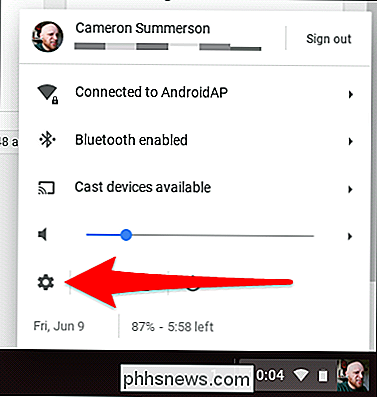
Da lì, scorri fino a "Avanzate" e fai clic su
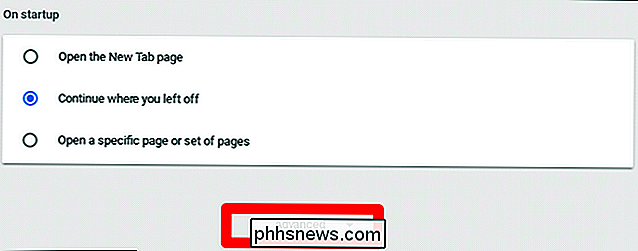
Una volta caricata la sezione Avanzate, continua a scorrere verso il basso fino ad arrivare al Sezione "Download". Sì, poiché il percorso predefinito per gli screenshot si trova nella cartella Download, tutto ciò che devi fare è cambiare la sua posizione.
La prima opzione in questo menu è "Posizione". A destra è presente un pulsante che dice "Cambia. "Fai clic.
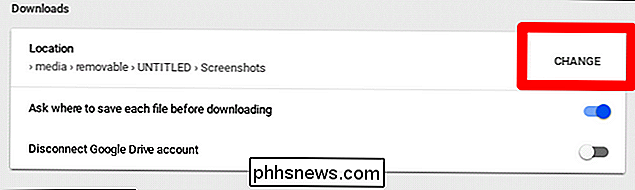
Il file manager si aprirà e potrai navigare nella nuova posizione. Basta saltare sulla scheda SD e creare una nuova cartella denominata "Screenshot", quindi selezionarla e fare clic su "Apri". Bam.
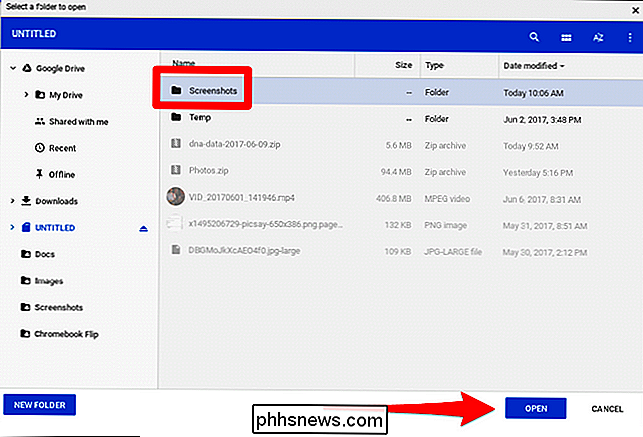
Vale anche la pena notare che è qui che Chrome salverà tutti i download per impostazione predefinita a meno che tu non abbia il Opzione "Chiede dove salvare ogni file prima di scaricare" spuntato. Abilitare questa opzione ti permetterà, ovviamente, di salvare ogni file dove vuoi.
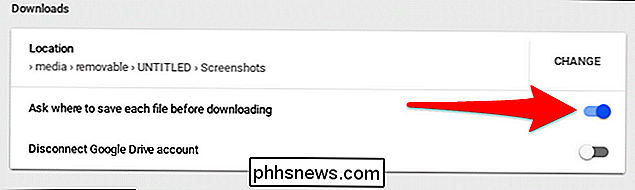
Per me, questo è lo scenario migliore: gli screenshot sono tutti salvati in una posizione fuori mano, mentre sono in grado di salvare i download ovunque io li desideri (che è generalmente anche sulla scheda SD). Ora la memoria interna del mio Chromebook è riservata per cose importanti, come ad esempio le installazioni di app

Come ottenere il nuovo limite di 280 caratteri di Twitter ora
Nel caso in cui non abbiate sentito, Twitter sta testando un limite di messaggi di 280 caratteri più lungo, raddoppiando la restrizione in vigore dal il servizio è iniziato nel 2006. Inizialmente, il limite più lungo è disponibile solo per alcuni account selezionati durante il periodo di test, ma gli utenti intrepidi hanno scoperto come accedere alla nuova funzione.

Quanto spazio devi lasciare sul tuo iPhone?
È Fin troppo facile riempire lo spazio di archiviazione del tuo iPhone con app, foto e video, ma solo perché non puoi farlo voglio dire che dovresti Quanto è pieno troppo pieno? Abbiamo messo alla prova i nostri dispositivi iOS per arrivare al fondo delle cose. CORRELATI: Quanto spazio dovrebbe lasciare sul PC Windows?



